本文目录导读:
Internet Information Services(IIS)是微软提供的Web服务器软件,它提供了强大的功能和灵活性来管理和部署各种类型的网站和应用程序,我们将详细介绍如何在一个Windows服务器上安装、配置和管理IIS。

图片来源于网络,如有侵权联系删除
准备工作
-
选择合适的操作系统
IIS主要运行于Windows Server系列操作系统上,如Windows Server 2016、Windows Server 2019等,确保您的服务器满足这些要求。
-
下载并安装IIS
- 打开“控制面板” -> “程序和功能” -> “打开或关闭Windows功能”。
- 在弹出的窗口中勾选“IIS”,然后点击“确定”,系统会自动开始安装所需的组件。
-
启动IIS管理器
- 安装完成后,您可以通过以下方式访问IIS管理器:
打开“开始”菜单 -> “所有程序” -> “管理工具” -> “Internet信息服务(IIS)管理器”。
- 安装完成后,您可以通过以下方式访问IIS管理器:
基本配置
-
创建网站
- 在IIS管理器中右键点击“网站”节点,选择“添加网站”。
- 输入网站的名称、物理路径以及绑定到的IP地址和端口等信息。
- 点击“确定”完成网站创建。
-
设置默认文档
- 右键点击新建的网站,选择“属性” -> “主目录”选项卡。
- 在“启用默认文档”复选框前打勾,然后在列表中选择要作为默认文档显示的文件名(如index.html)。
- 点击“应用”保存更改。
-
配置安全设置
在“高级设置”对话框中,您可以调整身份验证类型、授权规则等安全相关参数以保护您的网站免受未经授权的访问。
-
测试网站
使用浏览器输入刚才设置的域名或IP地址进行访问,检查是否能够正常显示网页内容。
高级配置
-
启用HTTPs加密传输
通过购买SSL证书或在免费平台申请证书后,将其安装在IIS中即可实现HTTPS连接。
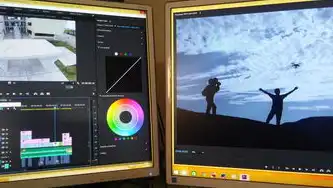
图片来源于网络,如有侵权联系删除
-
优化性能
根据需要调整内存分配、处理器亲和性等资源限制,以提高服务器的整体性能表现。
-
监控日志记录
在IIS中启用详细的错误日志和访问日志可以帮助管理员及时发现潜在问题并进行相应的故障排除工作。
-
集成其他服务
如需使用FTP服务、SMTP邮件服务等第三方服务时,可以在IIS中进行相应配置以实现无缝对接。
-
定期更新和维护
保持IIS及相关组件的最新版本可以有效抵御已知的安全漏洞风险,保障系统的稳定性和安全性。
常见问题和解决方法
-
无法启动网站
- 检查是否有足够的磁盘空间;确保网站目录下的所有必需文件都已正确放置且可读写权限;
- 如果使用了自定义的身份验证方式,请确认密码是否正确无误。
-
页面加载缓慢
- 调整缓存策略或者考虑升级硬件设备以提升处理能力;
- 对于大型网站来说,可以考虑采用负载均衡技术分散流量压力。
-
安全问题
- 定期扫描服务器是否存在任何安全隐患并及时修补漏洞;
- 建议开启防火墙功能防止恶意攻击者入侵系统。
通过以上步骤,我们可以成功地在Windows服务器上搭建并管理一个高效稳定的IIS信息服务平台,同时也要注意不断学习和掌握新的技术和知识,以便更好地应对未来可能出现的新挑战和新机遇。
标签: #如何设置iis信息服务器上



评论列表